Qu'est-ce que R-Studio
La perte de données est une préoccupation majeure pour toutes les entreprises ! Outre l'impact financier immédiat de la perte de données, d'autres conséquences peuvent survenir :
- La perte d’activité actuelle et future
- La perte de confiance des clients
- Responsabilité des entreprises
Voilà donc les principales conséquences d'une perte de données sur votre système ! D'un autre côté, les inconvénients d'une perte de données peuvent avoir des conséquences importantes pour votre entreprise lorsqu'un déluge de données est égaré. Cependant, les principales raisons de la perte de données sont l'erreur humaine et la corruption des logiciels.
Il est donc important d'avoir une solution de récupération de données performante ! Alors, qu'est-ce que R-Studio ? Il s'agit d'un logiciel de récupération de données rentable et puissant, développé à l'origine par R-Tools Technology Inc. Sa version payante et gratuite est disponible, vous permettant de récupérer des fichiers de 256 Ko ou moins.
Mais pour récupérer plus de 256 Ko de données, il faut une licence payante. L'évaluation de R-Studio portera sur ses fonctionnalités, ses tarifs, ses plans, son processus d'installation et de récupération des données, et bien plus encore. Allons droit au but !
Fonctionnalités de récupération de clé R-Studio
R-Studio est doté de diverses fonctionnalités utiles qu'un utilisateur de base pourrait s'efforcer de comprendre comment fonctionnent la plupart des fonctionnalités ! Cependant, les principales fonctionnalités de récupération de données de R-Studio sont présentées ci-dessous :
- Récupération RAID : Si une partie de votre RAID est en panne, vous pouvez créer un RAID virtuel dans R-Studio pour accéder à vos données et les récupérer avant d'essayer de les réparer.
- Récupération réseau : vous pouvez facilement récupérer des données à partir de PC connectés au réseau et exécuter un système d'exploitation compatible. En outre, les données récupérées peuvent être conservées sur le PC de l'invité ou sur tout emplacement réseau qui lui est associé.
- Création d'images de disque : vous pouvez créer un fichier image de l'intégralité de votre disque dur ou d'une partition. Cela vous permet d'effectuer une récupération sur une image du disque plutôt que sur le disque lui-même pour éviter toute perte de données supplémentaire.
- Surveillance SMART : R-Studio évalue la technologie d'autosurveillance, d'analyse et de création de rapports de votre disque, également appelée données SMART, et vous avertit de toute défaillance potentielle. Il vous offre la possibilité de faire des copies de vos données en cas de panne de votre disque.
- Éditeur hexadécimal : les utilisateurs assurés peuvent modifier efficacement les données à l'aide de l'éditeur hexadécimal intégré s'ils ont une solide compréhension technique de la manière dont les données sont conservées.
- Filtre/Masque : Vous pouvez utiliser un masque pour rechercher rapidement les fichiers en fonction de leurs extensions. Si vous souhaitez récupérer tous les différents fichiers, utilisez un filtre pour les marquer automatiquement pour la récupération.
Tarifs et formules
Dans cette revue de R-Studio, nous vous expliquerons sa structure tarifaire détaillée, complète et non conventionnelle. Il vous suffit de décider du système d'exploitation pour lequel vous souhaitez acheter une licence et des systèmes de fichiers sur lesquels vous souhaitez récupérer vos données. Les plans tarifaires Windows sont indiqués dans le tableau ci-dessous :
| Réseau R-Studio | R-Studio NTFS | R-Studio | R-Studio FAT | |
| Coût | 179,99 $ | 59,99 $ | 79,99 $ | 49,99 $ |
| Ext2/Ext3/Ext4/ISO9660 | √ | √ | √ | √ |
| Récupération du réseau | √ | × | × | × |
| GRAISSE/EX-GRAISSE | √ | × | √ | √ |
| HFS+/APFS/HFS/UFS | √ | × | √ | × |
| Système de fichiers NTFS/ReFS | √ | √ | √ | × |
| UStar/Tar/CPIO/Pax | × | × | × | × |
Tarifs Mac et Linux
Vous utilisez Linux ou Mac OS ? Dans ce cas, il sera beaucoup plus facile de choisir entre Linux et Mac OS, car chaque système d'exploitation propose trois licences différentes parmi lesquelles choisir lorsque vous ajoutez la licence technicien. Cependant, les prix sont indiqués ci-dessous :
| R-Studio pour Mac ou Linux | Réseau R-Studio pour Mac ou Linux | |
| Frais | 179,99 $ | 179,99 $ |
| Récupération du réseau | × | √ |
| GRAISSE/EX-GRAISSE | √ | √ |
| HFS+/APFS/HFS/UFS | √ | √ |
| Système de fichiers NTFS/ReFS | √ | √ |
| Ext2/Ext3/Ext4/ISO9660 | √ | √ |
Que disent les utilisateurs à propos de R-Studio
R-Studio est noté 8,9 sur 10. Il est donc devenu l'outil de récupération de données le mieux noté disponible sur le marché. Pour prouver l'authenticité de l'outil, les avis des utilisateurs sont donnés ci-dessous :
- R-Studio est l'outil le plus pratique : nous avons utilisé R-Studio pour créer des pipelines de science des données et de ML pour les modèles d'intelligence artificielle. Ainsi, le pipeline que nous avons construit sur R-Studio aide au traitement des données de bout en bout, à la RDA, au nettoyage, à la prédiction des modèles et à la formation. De plus, les scripts que nous avons écrits sur R-Studio ont également été utilisés pour créer des outils de ML et d'automatisation à l'aide de R shiny.
- De nombreuses fonctionnalités mais une courbe d'apprentissage importante : il faut reconnaître que R-Studio est une plateforme très intéressante pour la récupération de données, mais il peut être extrêmement long d'en apprendre les bases. Cela peut donc être décourageant et ennuyeux. Mais les avantages sont que divers packages sont disponibles, qui peuvent être chargés dans R pour les tableaux et les graphiques. Par exemple, GGPlot crée des graphiques d'aspect très professionnel, qui sont parfaits pour les publications.
Comment installer R-Studio et comment l'utiliser pour récupérer des données
R-Studio est un IDE robuste utilisé pour le langage R. Vous pouvez télécharger la version gratuite de R-Studio sous Windows après avoir suivi les étapes ci-dessous :
Étape 1. Vous devez établir un environnement R sur votre machine locale. Téléchargez maintenant le même fichier depuis r-project.org.
Étape 2. Une fois R pour Windows téléchargé, vous devez l'installer sur votre Windows en double-cliquant dessus.
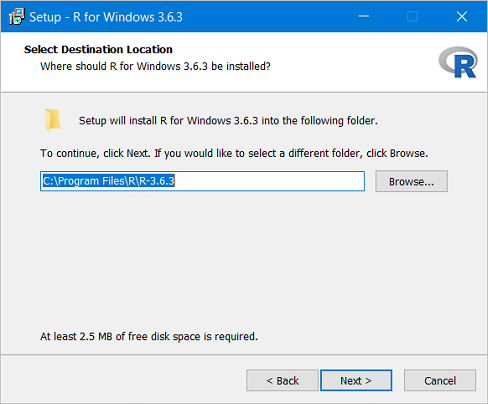
Étape 3. Depuis sa page officielle, téléchargez la version gratuite de R-Studio, qui est sous licence AGPL.
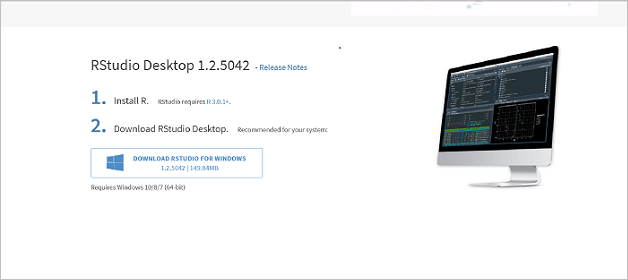
Étape 4. Une fois téléchargé, vous obtiendrez un fichier nommé « RStudio-1.x.xxxx.exe » dans le dossier de téléchargement de votre PC.
Étape 5. Maintenant, installez le logiciel en double-cliquant sur le programme d'installation.
Étape 6. Examinez l’installation de R-Studio.
- Dans la barre des tâches, recherchez R-Studio dans la barre de recherche de Windows.
- Ensuite, démarrez l'application. Et ajoutez ces codes à la console :
Entrée : print('Bonjour tout le monde !')
Sortie : [1] « Bonjour tout le monde ! »
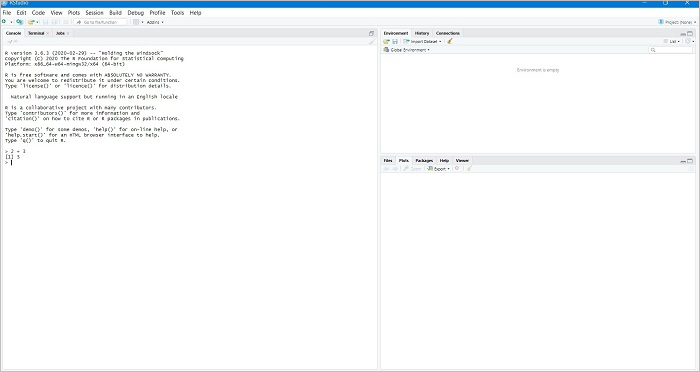
Étape 7. L’installation de R-Studio est terminée.
Cependant, vous pouvez télécharger et installer directement R-Studio à partir d'ici .
Étapes à suivre pour utiliser R-Studio pour la récupération de données
Comme vous avez déjà téléchargé R-Studio sur votre PC Windows, il est temps d'utiliser ce logiciel pour récupérer vos données perdues. Les étapes sont présentées ci-dessous :
Étape 1. Ouvrez le logiciel R-Studio une fois l'installation terminée et choisissez le lecteur ou la partition sur lequel les fichiers ont été supprimés. Cliquez maintenant sur Analyser.
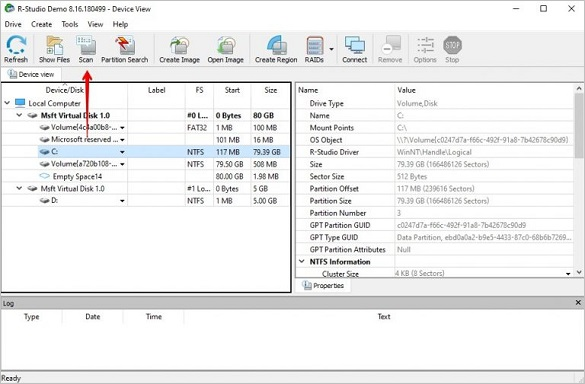
Étape 2. Sélectionnez l'analyse. Si vous êtes un utilisateur technique et que vous souhaitez personnaliser les paramètres d'analyse, c'est ici que vous pouvez ajuster la partie du lecteur qui peut être analysée.
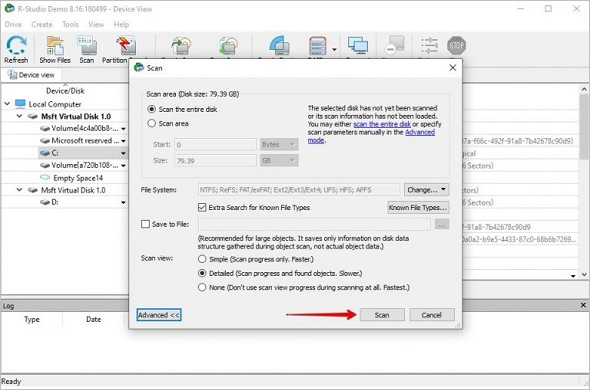
Étape 3. Cliquez sur l'option « Afficher les fichiers ».
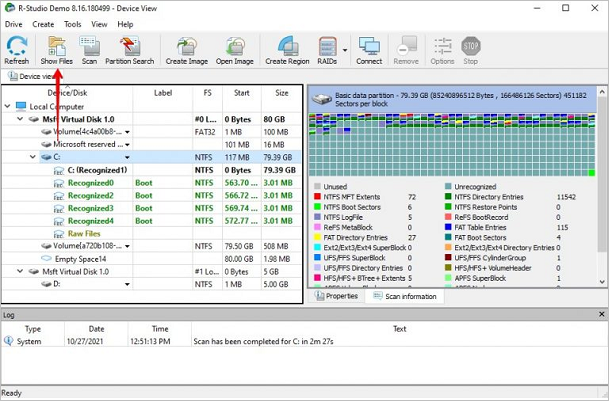
Étape 4. Utilisez le critère Rechercher/Marquer pour rechercher et marquer rapidement les fichiers à récupérer en fonction de leur type de fichier.
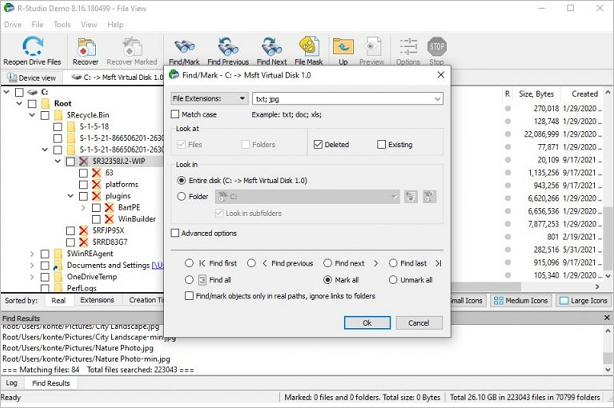
Étape 5. Sélectionnez « Récupérer marqué » une fois prêt.
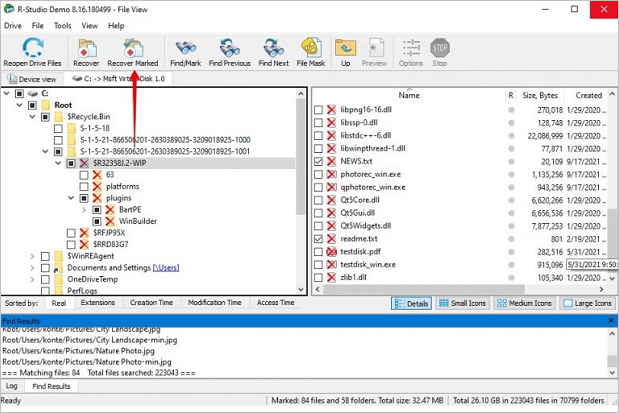
Étape 6. Marquez l'emplacement de sortie et cliquez sur « OK ».
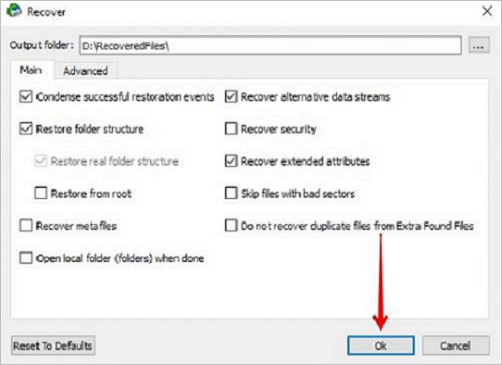
NB : la version gratuite de R-Studio ne vous permettra jamais de récupérer les fichiers image si ces fichiers font plus de 256 Ko.
EaseUS Data Recovery Wizard - Alternative à R-Studio
EaseUS Data Recovery Wizard est un puissant outil alternatif de récupération de données, vous aidant à récupérer des fichiers et des données supprimés accidentellement à partir de disques durs formatés ou endommagés.
Lorsque vous ne parvenez pas à récupérer vos données avec R-Studio, EaseUS est une solution miracle qui peut récupérer instantanément vos fichiers perdus après avoir vidé la corbeille. Avec EaseUS, vous pouvez :
- Récupération de données NAS : Il s'agit de la première solution de récupération de données extraordinaire au monde pour les serveurs NAS. EaseUS a rendu la récupération de données NAS sans effort et peut récupérer tout type de contenu NAS.
- Récupération RAW : lorsque le disque dur de votre PC devient RAW, cela ne sera plus jamais exaspérant ni ennuyeux. EaseUS Data Recovery Wizard Pro vous permet d'analyser tous les fichiers de récupération à partir de n'importe quel périphérique de stockage inaccessible. En outre, il permet de terminer la récupération des fichiers de manière efficace et sûre.
Comment utiliser EaseUS Data Recovery Wizard pour récupérer des données
EaseUS Data Recovery Wizard est la meilleure solution de récupération de données pour les entreprises et les fournisseurs de services. Elle allie une approche classique et conviviale à une suite pratique d'éléments pour vous aider à récupérer les fichiers que vous avez accidentellement supprimés de votre PC. Vous souhaitez utiliser EaseUS Data Recovery Wizard pour la récupération de données la plus rapide ? Ne vous inquiétez pas, nous sommes là pour vous !
Étape 1. Exécutez EaseUS Data Recovery Wizard. Choisissez le lecteur sur lequel vous avez perdu des fichiers et démarrez l'analyse en cliquant sur « Rechercher les données perdues ». Ce logiciel vous permet de récupérer les données perdues de tous les appareils, y compris les disques durs, les SSD, les clés USB, les cartes SD, les clés USB, les appareils photo, etc.

Étape 2. Parcourez les résultats de l'analyse complète. Vous pouvez choisir le type de fichier dont vous avez besoin en cliquant sur le filtre de type de fichier. Le logiciel de récupération de données EaseUS prend en charge plus de 1 000 types de fichiers tels que des photos, des vidéos, des documents, des e-mails, des fichiers audio et bien d'autres encore.

Étape 3. Sélectionnez les fichiers que vous souhaitez prévisualiser. Cliquez sur « Récupérer » et définissez un emplacement de stockage ou un lecteur Cloud pour enregistrer les données récupérées.

Conclusion
R-Studio est en effet une solution complète de récupération de données car elle vous offre un contrôle total sur le processus de récupération des données. En outre, il vous aide à vous équiper des outils adéquats pour exécuter une récupération avancée dans des situations compliquées.
Avec la version gratuite de R-Studio, vous ne pouvez pas récupérer des fichiers image de plus de 256 Ko ; vous avez besoin d'une licence payante. Mais dans l'ensemble, R-Studio a tout ce dont vous avez besoin pour récupérer vos données.
FAQ sur R-Studio
Afin de mieux connaître R-Studio, les FAQ sont données ci-dessous :
R-Studio est-il facile à utiliser ?
La solution de récupération de données R-Studio est développée par R-Tools Technology. C'est donc une plate-forme fiable pour la récupération de diverses données personnelles et commerciales. En outre, il peut être difficile de naviguer et d'utiliser R-Studio au début. Mais, une fois que vous serez bien familiarisé avec ce logiciel, l'analyse et la récupération des données seront plus faciles.
Existe-t-il une récupération de données R-Studio pour Mac ?
R-Studio pour MacOS est disponible et permet de récupérer des données sur des disques, même si leurs partitions sont endommagées, formatées ou supprimées. Ses paramètres flexibles vous offrent un contrôle infini sur la récupération des données.
